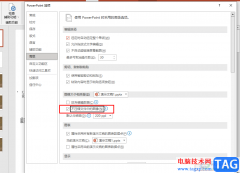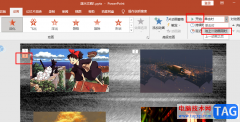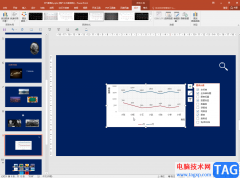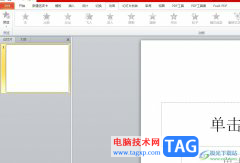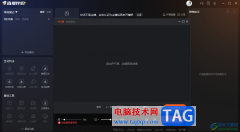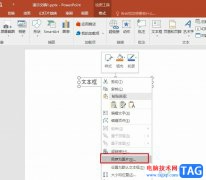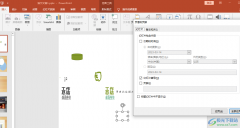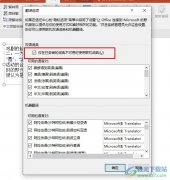wps PPT是一款非常受欢迎的幻灯片制作软件,在其中我们可以使用各种智能化的功能快速完成幻灯的编辑与制作。如果我们在WPS
PPT中完成幻灯片的制作后,希望设置幻灯片自动循环放映,小伙伴们知道具体该如何进行操作吗,其实操作方法是非常简单的。我们只需要在“放映”选项卡中点击进入“放映设置”窗口,然后在“放映类型”处点击选择“展开自动循环放映”,然后点击进入放映视图就可以成功实现自动循环放映的效果了,非常地简单方便。接下来,小编就俩和小伙伴们分享具体的操作步骤了,有需要或者是有兴趣了解的小伙伴们快来和小编一起往下看看吧!
操作步骤
第一步:使用电脑版WPS打开PPT;
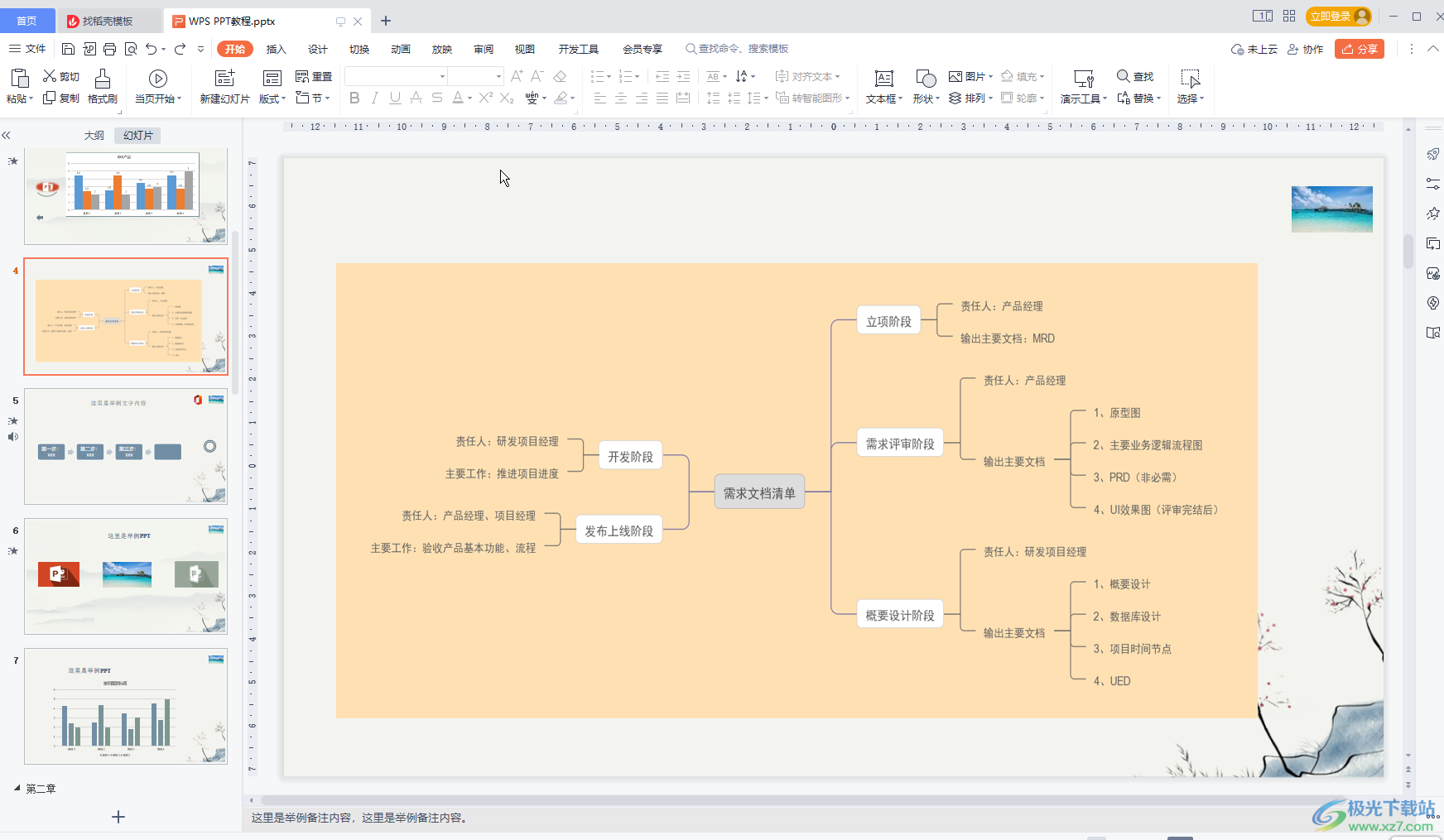
第二步:在“放映”选项卡中点击“放映设置”按钮,或者点击下拉箭头后点击“放映设置”;
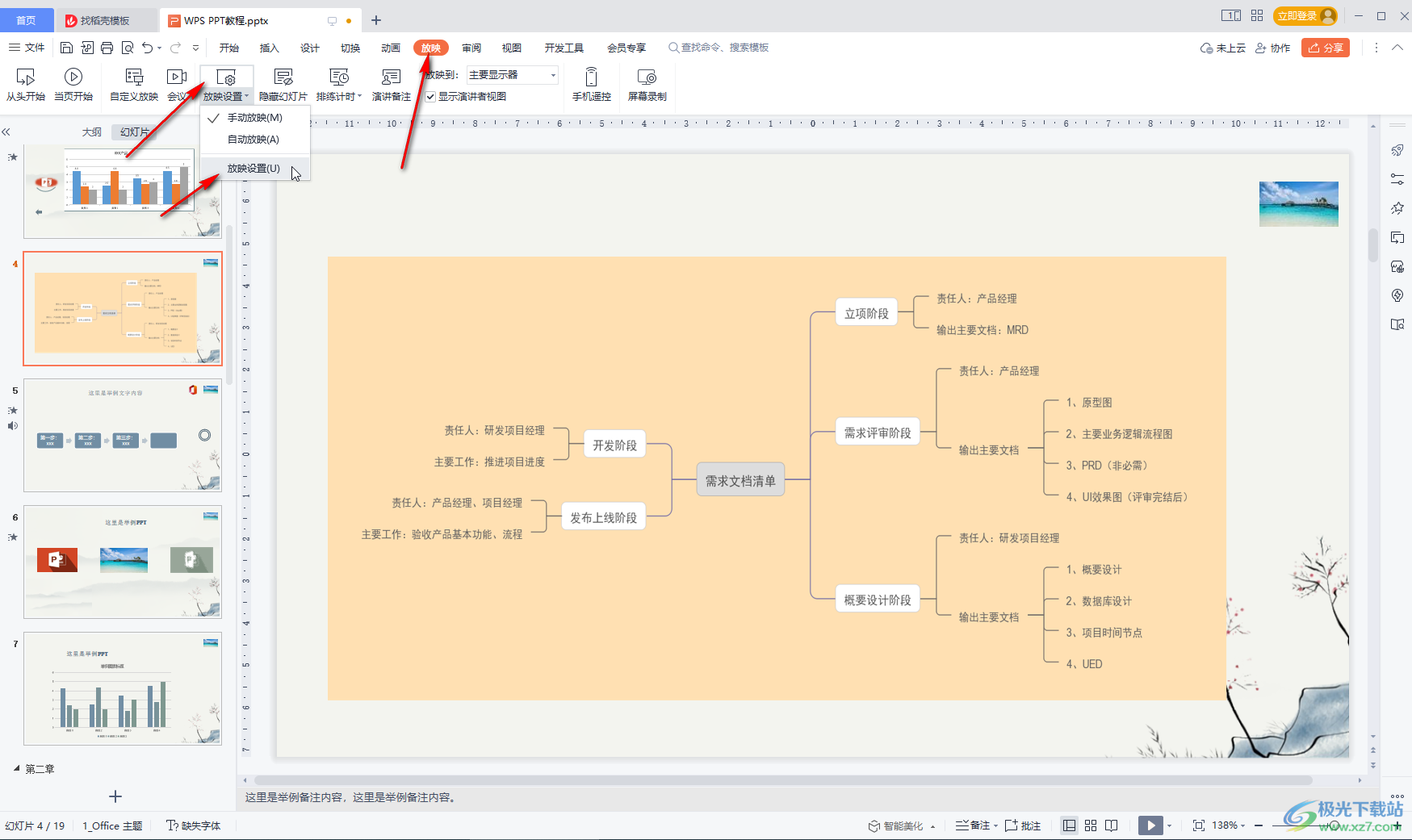
第三步:进入放映设置窗口后,点击选择“展台自动循环放映”,如果有需要还可以点击设置放映不加动画,放映范围等等,然后进行确定;
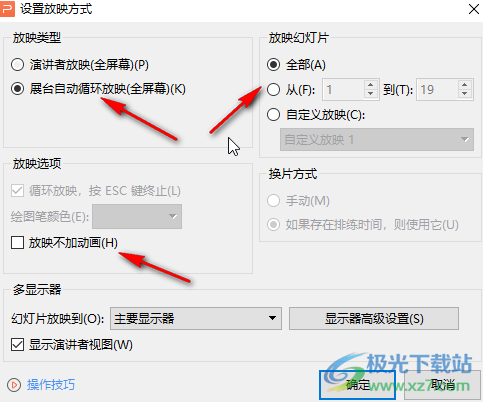
第四步:接着点击从头开始放映进入放映视图;
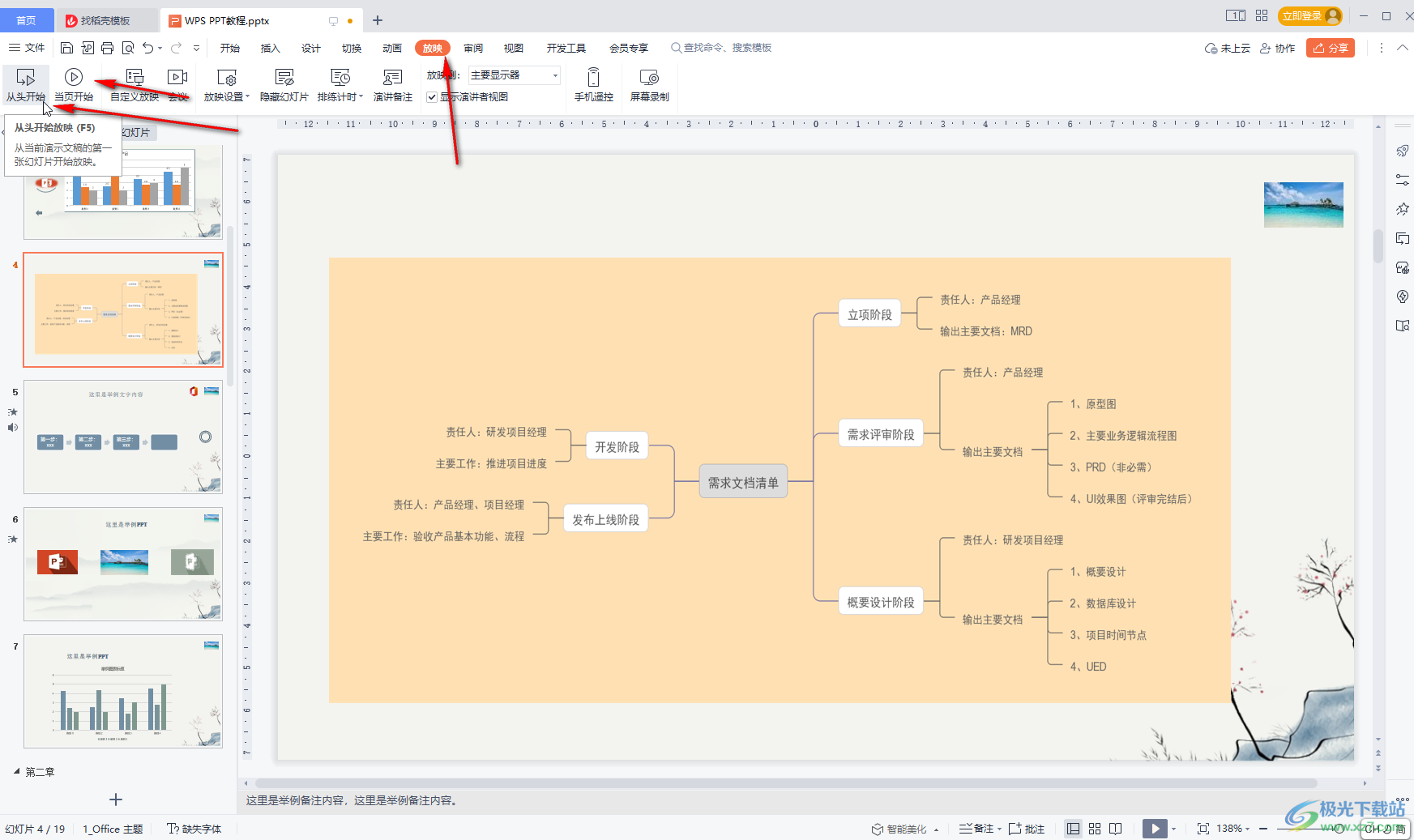
第五步:也可以在界面右下方点击如图所示的放映图标处的下拉箭头后进行相应的操作。
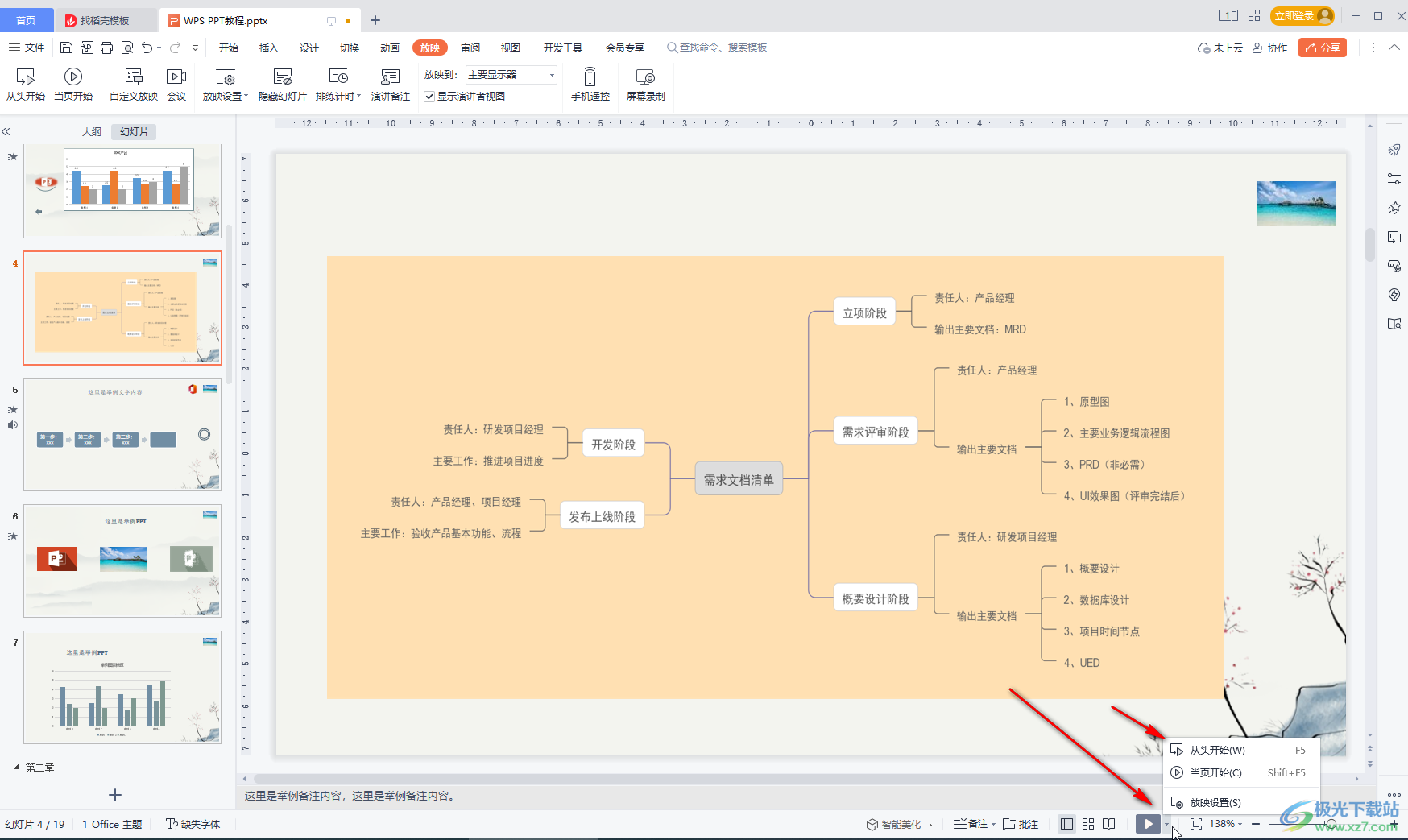
以上就是电脑版WPS PPT中设置自动循环放映的方法教程的全部内容了。在“放映”选项卡中,我们还可以点击使用“屏幕录制,手机遥控,排练计时”等功能。